ev录屏怎么保存到桌面 ev录屏保存到桌面的方法
EV录屏软件是一款备受欢迎的视频录制直播工具,它以其免费、无广告、高性能以及输出文件体积小的特点,在竞争激烈的录屏软件市场中脱颖而出。无需用户支付任何费用。这对于那些需要频繁录制视频或进行直播的用户来说,无疑是一个巨大的福音。能够确保在录制过程中保持流畅的帧率和高清晰度。同时,它还支持多种录制模式,如全屏录制、区域录制、摄像头录制等,以满足不同用户的需求。接下来就让华军本站为大家解答一下ev录屏怎么保存到桌面以及ev录屏保存到桌面的方法吧!

第一步
在EV录屏软件界面,首先需要找到并点击右上角的设置图标。
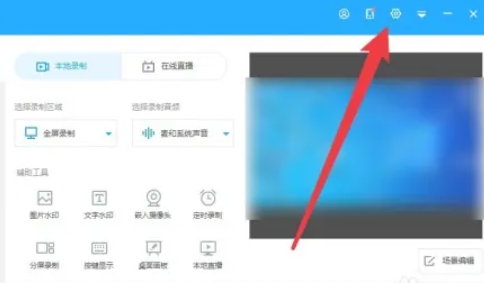
第二步
这个图标通常用于打开软件的设置菜单,以便用户可以调整各种参数和选项。
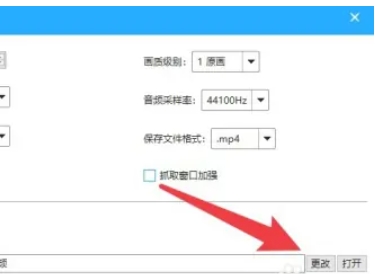
第三步
在设置界面中,您需要找到与保存录屏文件相关的选项。
第四步
在“保存到文件夹”位置,点击“更改”按钮。这个按钮允许您更改录屏文件保存的路径。
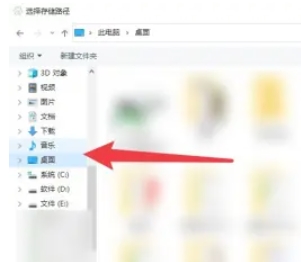
第五步
在弹出的选择存储路径对话框中,您可以通过左侧的文件夹树状结构找到并点击“桌面”。
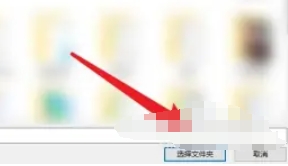
第六步
就将保存路径设置为了桌面。然后,点击右侧的“选择文件夹”按钮,确认您的选择。
以上就是华军本站为您整理的ev录屏怎么保存到桌面以及ev录屏保存到桌面的方法啦,希望能帮到您!
© 版权声明
文章版权归作者所有,未经允许请勿转载。
